Como esconder páginas de apps no iPhone
Saiba como esconder páginas de apps no iPhone com iOS 14; esse recurso permite deixar a tela inicial do aparelho mais limpa
Saiba como esconder páginas de apps no iPhone com iOS 14; esse recurso permite deixar a tela inicial do aparelho mais limpa
O iOS 14 trouxe diversas customizações visuais que até então não existiam em versões anteriores. Uma das novidades inseridas pela Apple foi a de esconder páginas inteiras de apps para deixar a tela inicial do iPhone mais limpa. Acompanhe este tutorial para saber como realizar esse procedimento.
Em primeiro lugar, devo alertar que o iOS 14 não excluirá os aplicativos que foram ocultados da página inicial. Na verdade, o sistema operacional apenas deixará tudo mais bonito visualmente — você ainda poderá acessá-los na galeria de apps ou reativar a visualização a qualquer momento.
Dito isto, siga as instruções abaixo para saber como esconder páginas de apps em seu iPhone:
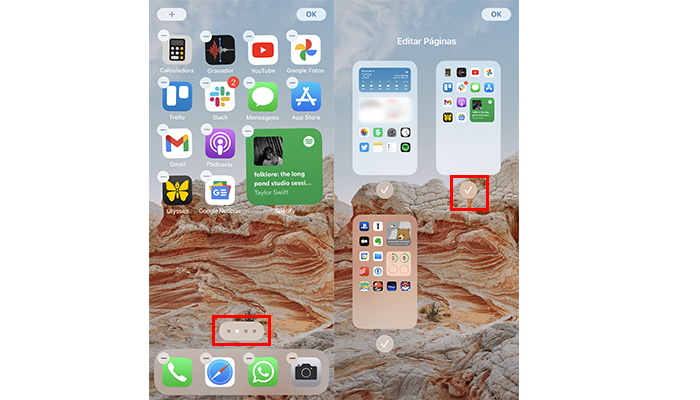
Como mencionei anteriormente, nenhum aplicativo foi excluído. Caso queira acessá-los novamente, basta deslizar a tela inicial para a direta até encontrar a galeria de apps. Feito isso, pesquise o nome do aplicativo que estava na página oculta para abri-lo normalmente.
É importante lembrar que, após esconder uma página, o iPhone vai alertar que novos apps irão automaticamente para a biblioteca de aplicativos em vez da tela inicial. Ou seja, os blocos não serão mais exibidos na tela do aparelho. Para alterar essa configuração, siga o passo a passo abaixo:
Pronto, agora você já sabe como esconder páginas de apps no iPhone com iOS 14, novo sistema operacional móvel da Apple que chegou ao mercado com diversas melhorias interessantes, tanto visuais como em recursos que aprimoram a experiência de uso.